Käytä kotireitittimen VPN: ää suojaamaan Internet-laitteitasi
Iot Yksityisyys Turvallisuus Vpn / / March 17, 2020
Viimeksi päivitetty

Reitittimen määrittäminen VPN: llä suojaa kodin Internet-laitteita ja älylaitteita.
Suosittelemme usein, että sinun pitäisi Käytä VPN: ää yksityisyyden suojaamiseen. VPN peittää IP-osoitteesi ja kiertää sensuurin sijainnin perusteella ja pitää Internet-toimintasi yksityisenä Internet-palveluntarjoajaltasi. Meidän suosikki VPN, Yksityinen Internet-yhteys (PIA) suojaa yksityisyyttäsi selaimen laajennuksen tai iOS: n, Androidin, Linuxin, Windowsin tai Macin asiakasohjelman avulla. Entä jos kotisi Internet-yhteydellä varustetuissa laitteissa, joissa ei ole suurta käyttöjärjestelmää?
Puhun kaikista pienistä esineiden internet-laitteista talossasi: Google-kotisi, Amazon Echo, älykäs televisio, lamppuisi, soittokello, tablet-laitteesi ja e-lukijasi, sous vide-liedet jne., jne.
Tapa suojata nämä laitteet on määrittämällä koko kotireititin käyttämään VPN: tä. Tällä tavalla VPN suojaa kaikkea kotisi kautta kulkevaa Internet-liikennettä.
Tässä artikkelissa esitän sinulle kuinka määritän yksityisen Internet-yhteyden suojaamaan koko kotini suojaamalla sitä
Kuinka käyttää VPN-verkkoa internetyhteydessä olevien laitteiden kanssa
Jos et vielä ole, Kirjaudu yksityiselle Internet-tilille.
Kun sinulla on PIA-tili, kirjaudu sisään Asiakkaan ohjauspaneeli. Vieritä alas kohtaan, joka sanoo PPTP / L2TP / SOCKS Käyttäjätunnus ja salasana.
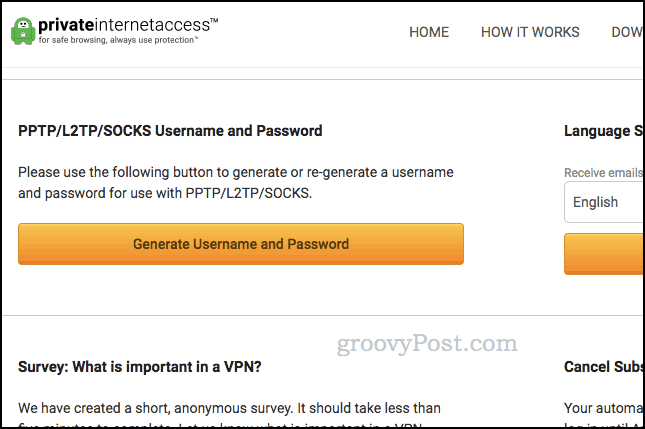
Klikkaus Luo käyttäjänimi ja salasana. Vieritä alaspäin ja näet yksilöllisen PIA-käyttäjänimen ja salasanan (tämä on erilainen kuin se, jota yleensä käytät kirjautumiseen).
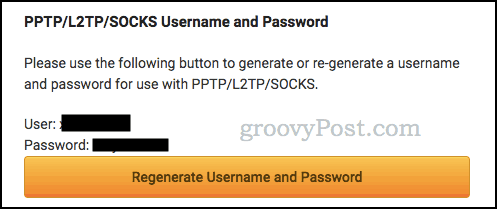
Kirjaudu nyt reitittimeesi. Mene ASUS-käyttäjille router.asus.com. Kokeile muille 192.168.1.1.
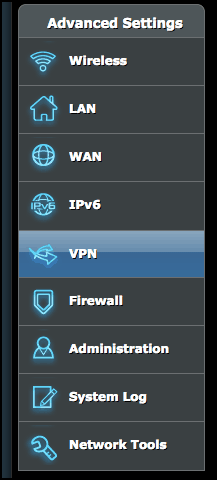
Sisään Lisäasetukset, klikkaus VPN sitten VPN-asiakas. Klikkaus Lisää profiili.
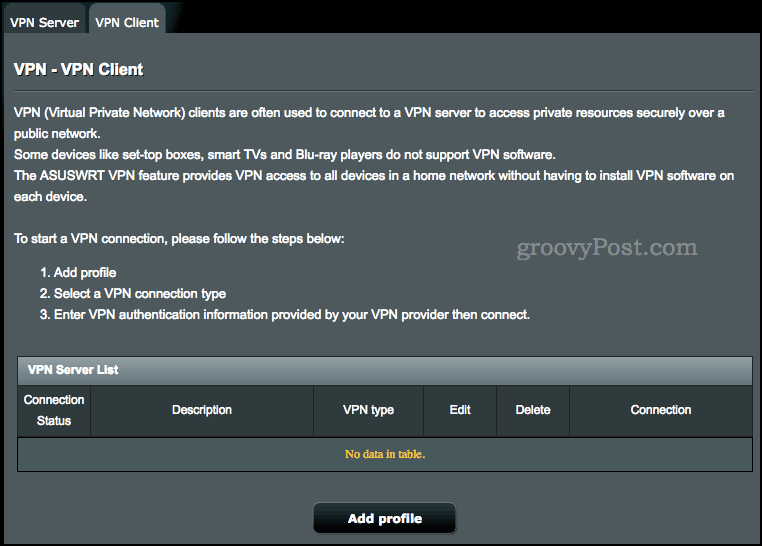
Valitse PPTP -välilehti ja täytä kentät kirjautumistietosi.

Käytä VPN-palvelimen oletuspalvelinta “us-east.privateinternetaccess.com” tai valitse palvelin https://www.privateinternetaccess.com/pages/network/.
Valitse PPTP-asetukset MPPE 128. Tämä on tärkeää - olen asettanut tämän automaattiseksi aiemmin, eikä se muodostanut yhteyttä.

Klikkaus kunnossa. Napsauta takaisin VPN Client -välilehdellä Aktivoida uuden profiilin vieressä.
Muutaman hetken kuluttua sinun pitäisi olla yhteydessä VPN: n kautta. Mene PrivateInternetAccess.com ja etsi IP-osoite näytön yläreunasta varmistaaksesi, että se toimi.

Muistiinpanot ja huomautukset
Käytän VPN: ää joka päivä, ja suurin osa siitä toimii minulle hyvin. Mutta on syytä harkita joitain asioita:
- VPN-verkon käyttö PPTP-protokollan kautta ei ole yhtä turvallista kuin PIA: n sovellusten tai selainlaajennusten käyttö. Luotu IP-peittämiseen ja paikkatietojen hämärtämiseen. Mutta tiedä, että PPTP-salaus on tunnetut haavoittuvuudet.
- VPN toimii minulle hyvin useimmissa verkkosivustoissa, mutta on olemassa muutamia paikkoja, joissa minun on poistettava VPN-palveluni käytöstä saadakseni sivuston toimimaan. Esimerkiksi verkkopankkini ei anna minun kirjautua sisään, jos käytän VPN-verkkoa. Jos sinulla on ongelmia sivuston tai palvelun kanssa, yritä poistaa VPN-yhteys tilapäisesti käytöstä.
- Jos sinulla on ylimääräinen reititin, harkitse varareitittimen määrittämistä VPN-verkon avulla ja IoT-laitteiden kytkemistä siihen. Käytä sitten pääreitittimen sovellusta tai selainlaajennusta sitä tukevien laitteiden kanssa.
Viimeinen huomautus: monet reitittimet voidaan määrittää VPN-asiakkaiksi. Mutta jos sinulla ei ole, voit joko ostaa sama ASUS-reititin kuin minä, tai voit kokeilla yhtä näistä esivalotetut reitittimet jotka on jo määritetty toimimaan yksityisen Internet-käytön kanssa. Voit salamata oman reitittimen myös kolmannen osapuolen laiteohjelmistolla, kuten DD-WRT tai Tomato, jos osakekokoonpano ei tue VPN-asiakkaita.
Käytätkö VPN-verkkoa internetyhteyteen liitetyissä laitteissa? Kerro meille asetuksistasi kommenteissa.


